Sådan repareres sort/hvid skærm på iPhone

Er det en fejl, at din iPhone pludselig mistede al farve og kun efterlod sort-hvide billeder? Opdag den ekstremt enkle løsning nedenfor.

Er det en fejl, at din iPhone pludselig mistede al farve og kun efterlod sort-hvide billeder? Bare rolig, dette er absolut ikke en fejl overhovedet. Den sorte og hvide iPhone-skærm er bare fordi du eller en anden ved et uheld har justeret farvefilteret på enheden. Quantrimang vil guide dig til at slukke for den sorte og hvide skærm på iPhone lige nedenfor.
Artiklens indholdsfortegnelse
Hvis du ved et uheld tænder for et filter på din iPhone, bliver din skærm sort/hvid. Så prøv at følge nedenstående metoder for at håndtere denne situation hurtigt.
Hvis du tænder for farvefilteret på din iPhone, bliver din skærm sort/hvid. Så hvad du skal gøre for at vende din telefon tilbage til normal farvetilstand, er at slukke for farvefilteret.
Trin 1
Gå til Indstillinger. Vælg Tilgængelighed.


Trin 2
Klik på Display & Font Size.

Trin 3:
Rul siden ned til afsnittet Farvefiltre. Hvis din telefon er i sort/hvid-tilstand, vil sektionen Farvefilter blive tændt. Derfor skal du bare slå denne tilstand fra, og du er færdig.
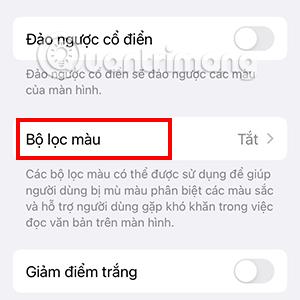

Hvis ovenstående metode ikke virker, kan det skyldes, at du bruger zoomtilstand til at anvende et farvefilter. Følg venligst instruktionerne nedenfor for at deaktivere denne tilstand.
Trin 1
Gå til Indstillinger på din iPhone Rul ned og vælg Tilgængelighed.


Trin 2
Vælg Zoom under Tilgængelighed . Hvis din iPhone er i sort/hvid skærmtilstand, aktiveres zoomtilstand . Alt du skal gøre er at slå denne tilstand fra.
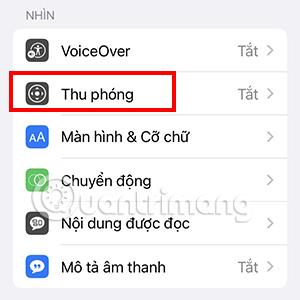
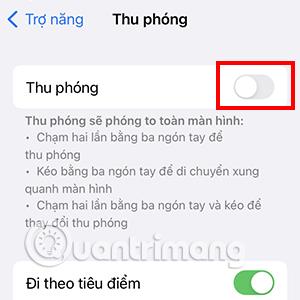
Så din telefon kan vende tilbage til normal farvetilstand.
Trin 3
Hvis du stadig vil bruge zoomtilstand til din telefon, skal du i Zoom-sektionen rulle lidt ned, vælge Zoom-filter.
Hvis din telefon er i sort/hvid tilstand, vil denne sektion blive markeret i den grå boks . Derfor skal du bare vælge Ingen for at slå sort/hvid-tilstand fra.


En anden måde, du kan ansøge om at gendanne farven på din iPhone, er at gendanne enhedens fabriksindstillinger. Denne handling vil helt deaktivere de funktioner, der gør din telefonskærm sort/hvid.
Det skal dog bemærkes, at denne handling også vil gendanne alle indstillinger på din telefon.
Ovenfor er 3 måder at hjælpe din sort/hvide telefonskærm med at vende tilbage til normal. I tilfælde af at disse metoder ikke er effektive, skal du muligvis overveje hardwareproblemer såsom skærmfejl, bundkortfejl ... Kontakt venligst garantistedet for at få hjælp til at tjekke.
Derudover er det også vigtigt at bemærke, at tredjepartsapplikationer ikke kan gøre din iPhone-skærm til sort og hvid, så der er ingen grund til at bekymre sig om, at dette er en applikationsfejl. Dette sker sandsynligvis kun, hvis du har jailbreaket din iPhone.
Sound Check er en lille, men ret nyttig funktion på iPhone-telefoner.
Fotos-appen på iPhone har en hukommelsesfunktion, der opretter samlinger af fotos og videoer med musik som en film.
Apple Music har vokset sig usædvanligt stor siden den første gang blev lanceret i 2015. Til dato er det verdens næststørste betalte musikstreamingplatform efter Spotify. Ud over musikalbum er Apple Music også hjemsted for tusindvis af musikvideoer, døgnåbne radiostationer og mange andre tjenester.
Hvis du vil have baggrundsmusik i dine videoer, eller mere specifikt, optage sangen, der afspilles som videoens baggrundsmusik, er der en ekstrem nem løsning.
Selvom iPhone indeholder en indbygget Weather-app, giver den nogle gange ikke nok detaljerede data. Hvis du vil tilføje noget, er der masser af muligheder i App Store.
Ud over at dele billeder fra album, kan brugere tilføje fotos til delte album på iPhone. Du kan automatisk tilføje billeder til delte album uden at skulle arbejde fra albummet igen.
Der er to hurtigere og enklere måder at konfigurere en nedtælling/timer på din Apple-enhed.
App Store indeholder tusindvis af fantastiske apps, du ikke har prøvet endnu. Almindelige søgetermer er muligvis ikke nyttige, hvis du vil opdage unikke apps, og det er ikke sjovt at gå i gang med endeløs scrolling med tilfældige søgeord.
Blur Video er et program, der slører scener eller ethvert indhold, du ønsker på din telefon, for at hjælpe os med at få det billede, vi kan lide.
Denne artikel vil guide dig, hvordan du installerer Google Chrome som standardbrowser på iOS 14.









